 時常有朋友請我幫忙下載東西,理由總是一樣︰「我不知道哪裡可以下載?」,我回答︰「就用 BT (BitTorrent) 抓啊!」,接著︰「我不會,哎唷~你幫我抓比較快啦」。諸如此類的對話出現的頻率還挺高的。我心想,奇怪,這年頭還有人不會用 BT 抓東西嗎?
時常有朋友請我幫忙下載東西,理由總是一樣︰「我不知道哪裡可以下載?」,我回答︰「就用 BT (BitTorrent) 抓啊!」,接著︰「我不會,哎唷~你幫我抓比較快啦」。諸如此類的對話出現的頻率還挺高的。我心想,奇怪,這年頭還有人不會用 BT 抓東西嗎?
P2P (Peer-to-Peer) 技術的出現引起不小的騷動,除了它本身是個蠻有效率下載方式之外,對於著作權的侵犯成為大眾所詬病的一點,至今似乎也沒有什麼好的解決辦法來改善盜版的問題,像是先前「成大MP3事件」以及國外的「Napster」被 RIAA 所起訴等例子,就是基於 P2P 技術的運用所導致的結果;但是,其實這樣的技術本身是完全合法的,只是因為人們氾濫的發佈一些版權物,所以導致一些大專院校或是公司政府機關,都對於這個通訊協定採取封鎖的動作。在這邊呼籲各位,請利用此技術下載或分享「無版權問題」的內容,例如你自己的創作、開源碼軟體 (Open Source Software) 以及一些採用 Creative Commons 授權的內容物 (如本部落格) 等等。
這篇文章要教你如何安裝以及設定「uTorrent」- 一個筆者認為目前最好用的「BitTorrent」下載軟體,以及如何用他來下載東西。至於為甚麼使用這套軟體,除了有許多網友推薦這套軟體之外,它小巧、免安裝以及耗費資源小的優點,都是讓我愛不釋手的原因,再加上現在推出了「WebUI」的功能,讓筆者能夠遠端操控,更是目前市面上軟體所無法匹敵的;當然還有其他許許多多的軟體,不過在這邊筆者就不多作介紹,感興趣的朋友可利用 Google 搜尋,便能得到您欲尋找的資訊了。
安裝部份︰
- 首先,前往 uTorrent 的網頁下載最新版的軟體,或者利用以下連結下載。
.uTorrent 首頁︰ http://utorrent.com/
.uTorrent 1.7.7 穩定版︰下載
.uTorrent 語系檔 (若欲使用繁體中文,請下載此檔案)︰下載
PS︰下載的語系檔請與 uTorrent 主程式 (utorrent.exe) 放在同個資料夾內 - 。下載完畢後,至方才存放 utorrent.exe 的資料夾,並且執行該程式。由於 uTorrent 預設的語言是英語,所以先來選擇語系為我們慣用的「繁體中文」,點選 Option → Preference... (或是按 「Ctrl + P」) 進入 uTorrent 的設定介面 (如下圖),點選 General 標籤,之後將 Language 選單下拉,點選「Chinese (Traditional)」的選項。
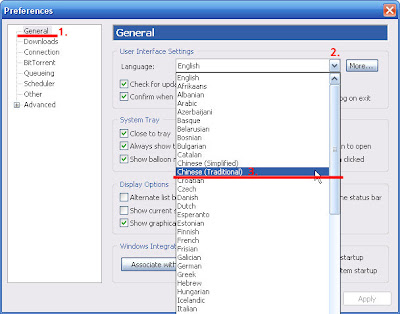
設定完成之後,按下「確定」,uTorrent 會跟你說這次設定會在下次啟動時採用。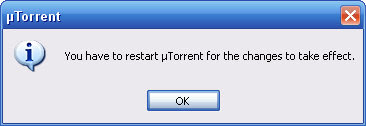
- 重新啟動 uTorrent 後,Bravo! 介面變成繁體中文語系了。其實在執行 utorrent.exe 之後就可以開始使用了,不過為了方便起見,我們還是得先作一些下載前的設定。
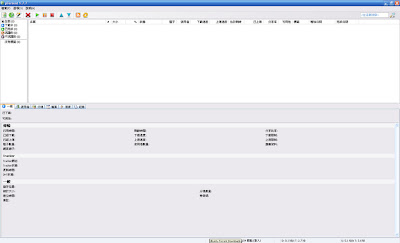
設定部份︰
- 如同先前更換語系時的操作一樣,點選 Option → Preference... (或是按 「Ctrl + P」) 進入 uTorrent 的設定介面,進入之後切換至「下載」頁籤,在這邊建議設定一個資料夾,用來存放正在下載中的檔案 (如果您有較舊的硬碟,建議可以將該資料夾設定在較舊的硬碟上),也就是下圖 A 的部份;另外若您欲移動下載完成的檔案至其他資料夾,也可以設定下圖 B 的部份。
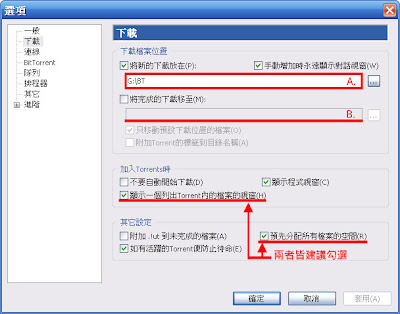
- 切換至「連線」頁籤 (如下圖),建議更改預設連接埠的數值,建議值為20000以上,若是設定過大系統會跳出警示視窗告訴您最大的連接埠數值,屆時再依照警示視窗的提示,選一組介於其中的數值即可。另外,目前大多上網人口皆採用 ADSL 的連線,建議可以至 HiNet 所提供的連線速度測試網站,測試您的上下傳速度,依據測速的結果以及家中網路共用情況與否,來決定最大的上傳速度。若一條 8M/512K 的 ADSL 只有您一個人使用,那不妨將您的最大上傳速度設定在 35~40KB/s 之間。
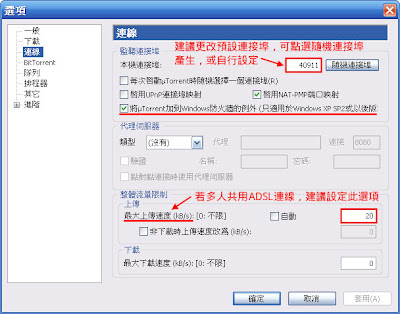
- 切換至「BitTorrent」頁籤 (如下圖),在這頁基本上建議皆保留預設值即可,只要注意一下是否選取了協定加密的選項 (啟用協定加密可能能夠閃避一些 ISP 對於 P2P 的封鎖,因此可以達到加速效果)。
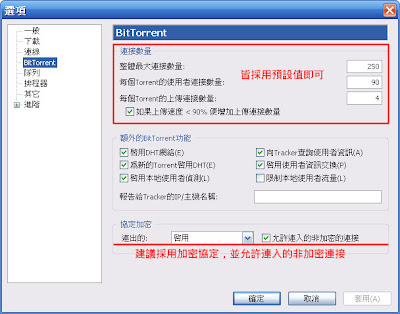
- 切換至「隊列」頁籤 (如下圖),在這頁基本上,在「連接數量」的這個部份,也是建議皆保留預設值即可,但是建議在「做種滿足」的這個部份,將分享率調整成 100% 或更大。這關係到所謂的 P2P 使用者的『 P2P 精神』,基本上使用者都會要求分享跟自己下載量一樣多的內容,此外,有些伺服器會紀錄使用者分享的狀況,若是分享率未達到標準,那麼下次連線就會對其採取限制下載速度的措施,所以這點對於長遠的使用來說,是相當重要的。
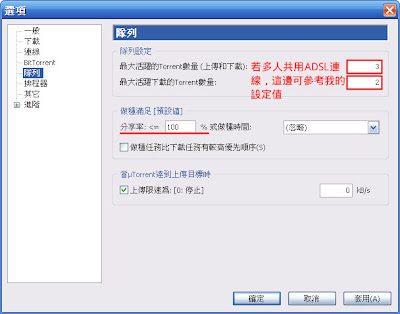
整個 uTorrent 的基本設定大致上就是這個樣子,相當的簡單,uTorrent 不但檔案小巧,在執行過程中耗用的系統資源也少,是相當不錯的一款 BT 下載軟體,至於一些進階的應用如「WebUI」,有興趣的朋友不妨利用 Google 搜尋一下,相信可以再獲得許多充沛的資訊。
至於如何取得「.torrent」檔,以及如何開始利用 uTorrent 來下載檔案,筆者會在下一篇文章中說明,屆時會列出一些筆者搜尋 .torrent 類型檔案的網站給大家參考,預計應會在這個周六日完成,讓大家過年電腦也不是閒著的。^^
沒有留言:
張貼留言